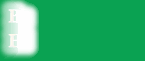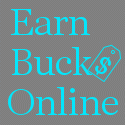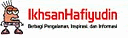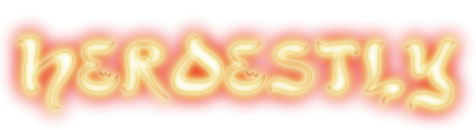Buka gambar
Pada menubar pilih image-adjustment-brightness/contrast
setelah muncul options-nya atur tingkat kontras pencahayaan foto dengan menggeser slider Brightness dan Contrast
klik Ok
dan liat perubahanya....
semoga bermanfaat.....
read more...
Pada menubar pilih image-adjustment-brightness/contrast
setelah muncul options-nya atur tingkat kontras pencahayaan foto dengan menggeser slider Brightness dan Contrast
klik Ok
dan liat perubahanya....
semoga bermanfaat.....